Kawalan ibu bapa komputer ialah satu set program dan tindakan yang bertujuan untuk mengatur atau melarang kanak-kanak daripada menggunakan masa komputer, mengakses permainan atau program lain, dan yang paling penting, untuk mengelakkan daripada melihat tapak dengan kandungan "bukan kanak-kanak". Program kawalan ibu bapa membenarkan orang dewasa menyekat kandungan yang ditonton dan dibaca oleh kanak-kanak dalam talian. Anda juga boleh menguruskan masa yang dihabiskan di komputer dengan mudah.
Dan juga mudah untuk melihat apa yang anak anda lakukan semasa ketiadaan anda di Internet. Contoh mudah: selepas menyediakan kawalan ibu bapa, komputer anak lelaki atau perempuan akan dihidupkan hanya selepas jam 6 petang; permainan akan tersedia sehingga 10 pagi; tiada tapak yang mengandungi huruf (s)*ex atau por*(n) dalam namanya akan dibuka.
Kanak-kanak di komputer tidak boleh dibiarkan tanpa kawalan ibu bapa
Kawalan ibu bapa boleh disediakan oleh program luaran dan melalui sistem pengendalian, malah Windows XP yang usang. Ngomong-ngomong, salah satu daripada inovasi "tujuh" yang paling berguna dianggap sebagai kehadiran alat yang sangat fleksibel untuk melaksanakan kawalan ibu bapa.
Sangat mungkin untuk memuat turun kawalan ibu bapa secara percuma, terdapat program bukan komersial yang baik, dan selalunya alat yang telah dibina ke dalam Windows sudah mencukupi untuk ramai pengguna.
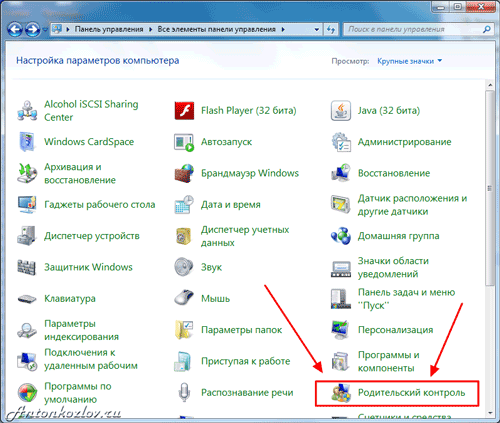
Kawalan ibu bapa terbina dalam Windows 7
Sebelum menyemak program dan tetapan kawalan ibu bapa, mari berikan beberapa petua. Sudah tentu, ini bukan program kawalan ibu bapa, tetapi ia boleh membawa lebih banyak kesan daripada semua sekatan dan tetapan.
Langkah pertama untuk menjadikan komputer benar-benar berguna untuk kanak-kanak ialah memilih permainan dan program yang sesuai dengan umur. Kanak-kanak sekolah terutamanya berminat dengan permainan video (termasuk hiburan dalam talian), tetapi tidak kurang mereka boleh terbawa-bawa dengan lukisan, pembentangan, asas pengaturcaraan, pemprosesan video, fungsi luar biasa editor teks "membosankan", menulis teks di forum dan blog yang menarik minat mereka. Adalah baik untuk kanak-kanak bermain dengan ibu bapa mereka, atau untuk orang dewasa menonton permainan dan membincangkan detik-detik yang menyentuh hati. Jika anda bermain sendiri, kemudian berbual tentang tetapan permainan, tentang rahsianya, tentang lulus, tentang fungsi program yang mengejutkan anda juga.
Warga sekolah menggunakan Internet sebagai sumber maklumat dan hiburan. Ia biasanya jelas kepada orang dewasa bahawa tidak semua perkara di Internet boleh dipercayai, dan kanak-kanak juga harus dijelaskan ini. Ajar anak anda untuk bersikap kritis terhadap kandungan dengan membincangkan tapak yang berbeza bersama-sama. Sebagai contoh:
- Siapa pemilik laman web ini? Orang, organisasi, universiti, kedai?
Mengapa terdapat maklumat di laman web ini? Adakah tapak ini cuba menjual sesuatu kepada kami, atau mempercayai sesuatu?
- Bolehkah tapak itu dipercayai? Dari mana pemilik mendapat maklumat?
— Siapa yang boleh membaca Dunia Saya atau Facebook? Bagaimanakah maklumat boleh digunakan? Apa yang boleh saya pelajari tentang orang lain di sana?
Walaupun tidak selalu mudah untuk kanak-kanak dan juga remaja untuk menjawab soalan-soalan ini, perbualan mesra atau pertengkaran sengit akan membantu mereka lebih memahami bahaya dan mencari maklumat yang benar-benar berguna dengan lebih mudah.
Mari kita mulakan dengan yang paling penting: Kawalan ibu bapa Internet. Biasanya, tidak sukar untuk mengehadkan hobi kanak-kanak di komputer, tetapi lebih kerap adalah perlu untuk mengawal apa sebenarnya yang dilakukan oleh anak lelaki atau perempuan di papan kekunci. Program yang dipasang pada komputer jarang boleh membahayakan kanak-kanak, dan oleh itu kebimbangan kawalan ibu bapa, pertama sekali, Internet.
Kawalan ibu bapa dalam sistem pengendalian popular
Adakah terdapat kawalan ibu bapa dalam Windows XP? Ya, tetapi ia tidak mungkin berguna: ia adalah tetapan pelayar Internet Explorer, yang digunakan oleh kanak-kanak (serta orang dewasa) semakin kurang. Walau bagaimanapun, modul Penasihat Kandungan boleh berguna jika anak anda menggunakan Internet Explorer.
Untuk mendayakan Penghad Akses:
- Pilih Properties daripada menu Tools
- Dalam kotak dialog, pergi ke tab Kandungan, dan kemudian klik butang Dayakan. Ini akan membuka tetingkap tetapan Sekatan Akses. Di sini anda harus membuka tab Kandungan, klik pada butang Dayakan. Selepas itu, tetingkap sifat Sekatan Akses akan muncul, di mana anda perlu menetapkan tahap keselamatan yang diingini untuk setiap item, yang dikonfigurasikan oleh peluncur. Kedudukan peluncur menerangkan sekatan masing-masing secara terperinci.
- Ciri yang lebih berguna - Tapak yang Dibenarkan. Ini ialah dua senarai tempat tapak ditambahkan secara manual. Salah seorang daripada mereka melarang keras melawat alamat yang dimasukkan, yang lain membenarkannya.
— Peringkat terakhir ialah menetapkan kata laluan untuk membuat perubahan pada kawalan ibu bapa. Ia berada pada tab Umum. Hanya masukkan kata laluan anda, tuliskannya dan simpan di tempat yang selamat. Anda memerlukannya untuk membuat perubahan pada tetapan.
Pelayar lain juga mempunyai tetapan serupa mereka sendiri, yang mudah untuk diketahui. Lihat dengan lebih dekat program yang digunakan oleh anak anda dan jangan ragu untuk mencari ciri yang sesuai.
Kawalan ibu bapa dalam Windows 7 jauh lebih luas daripada XP lama. Mula-mula anda perlu memastikan bahawa profil kanak-kanak itu adalah profil biasa, dan bukan profil pentadbir. Untuk melakukan ini, pergi ke Panel Kawalan dan pilih profil pengguna yang sesuai.
Untuk mendayakan Kawalan Ibu Bapa dalam Windows 7, anda perlu pergi ke item Panel Kawalan dengan nama yang sama (melalui menu Mula). Di sini kami memilih profil pengguna tempat anak anda bekerja: adakah untuknya sekarang kami akan menetapkan sekatan? jika anda mempunyai satu profil, maka anda perlu membuat profil (akaun) khas untuk kanak-kanak itu.
Buat profil yang berbeza daripada yang utama dengan menetapkan kata laluan akses utama
Beri nama profil anda
Dua profil Windows 7 - satu untuk anda dengan kata laluan akses, satu lagi untuk kanak-kanak dengan sekatan dan kawalan ibu bapa yang berfungsi
Hidupkan kawalan ibu bapa untuk akaun baharu
Perkara paling mudah di sini ialah pengurusan masa. Antara muka yang mudah serta-merta menawarkan untuk menetapkan masa apabila kanak-kanak boleh memasuki sistem pengendalian (iaitu mula bekerja di komputer). Anda boleh menetapkan jadual untuk hari dalam seminggu. Sistem akan dimatikan secara automatik, menyimpan semua data jika kanak-kanak duduk terlalu lama di papan kekunci.
Buat had masa untuk semua hari secara berasingan atau untuk setiap hari secara berasingan
Tetapan profil kanak-kanak untuk permainan
Pilihan permainan yang dibenarkan
Tetapi item Permainan dalam Kawalan Ibu Bapa Windows 7 nampaknya hanya berguna pada mulanya. Pertama, tidak semua permainan yang dipasang pada komputer boleh dibentangkan di sini. Kedua, adalah lebih baik untuk mengkonfigurasi sekatan ini dalam Benarkan dan menyekat program tertentu.
Memilih program yang dibenarkan atau dilarang untuk dijalankan oleh kanak-kanak
Item ini menyenaraikan semua program yang dipasang pada komputer (atau sebaliknya, Windows menganggap itu semua). Di sini anda boleh menyekat atau membenarkan setiap aplikasi, tetapi ingat: senarai ini mungkin tidak lengkap. Adalah lebih baik untuk mencari program berniat jahat sendiri (butang Semak imbas) dan menyekatnya.
Dan jangan lupa untuk mematikan Profil Tetamu pengguna pada penghujung - tiada sekatan dikenakan padanya!
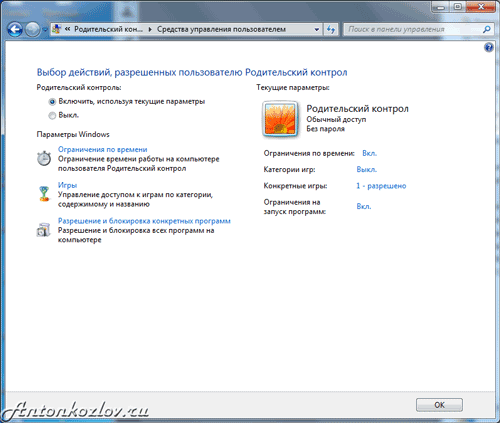
Beginilah rupa profil anak yang dikonfigurasikan dengan kawalan ibu bapa
Persediaan Internet adalah serupa dengan Windows XP, dan hanya mempengaruhi pelayar Internet Explorer. Secara umum, kawalan ibu bapa terbina dalam Windows 7 lebih menarik untuk menyekat kanak-kanak yang lebih muda. Berikut ialah sejarah penggunaan biasa bagi fungsi ini:
"Masalah besar adalah untuk menghalau anak dari komputer. Tidak kira berapa banyak yang saya katakan kepadanya - matikan!, Dia sentiasa merayu untuk satu minit lagi. Kemudian saya bosan dengannya, dan saya menetapkan masa tutup untuk setiap hari dalam kawalan ibu bapa. Anak lelaki itu tidak boleh berhujah dengan program itu - dia memberi amaran kepadanya 5, 3 dan 1 minit sebelum dimatikan, dan di sini air mata tidak membantu. Ia berfungsi walaupun saya dan isteri saya berada di bilik lain.”
Perisian kawalan ibu bapa
Program yang lebih maju mempunyai banyak ciri serupa dengan nama yang berbeza. Mudah untuk memahaminya dalam beberapa minit, dan dalam hampir setiap daripada mereka wizard tetapan langkah demi langkah menjawab persoalan bagaimana untuk menyediakan kawalan ibu bapa - ia bermula pada kali pertama anda menggunakan program ini.
Kami mengesyorkan agar anda terlebih dahulu memberi perhatian kepada projek SkyDNS (www.skydns.ru) - ini bukan program, tetapi perisai keseluruhan yang melindungi komputer anda daripada tapak yang berpotensi berbahaya. Dengan mendaftar di laman web projek, anda mendapat pelayaran Internet yang lebih selamat. Projek menyenaraihitamkan tapak dengan kandungan yang meragukan, menyediakan akses percuma kepada sumber lain yang "betul". Projek ini sentiasa dikemas kini, dan hampir tiada positif palsu. SkyDNS ialah sumber percuma yang akan segera memotong separuh daripada masalah dengan mengakses tapak yang tidak diingini.
Perkhidmatan kawalan ibu bapa SkyDNS membolehkan anda melakukan banyak perkara walaupun untuk sekolah
Antara pilihan klasik untuk kawalan ibu bapa, yang paling popular akhir-akhir ini pada komputer pengguna Rusia ialah produk yang dibekalkan sebagai sebahagian daripada produk - Kaspersky Crystal dan Kaspersky Internet Security. Pasang "Kawalan Ibu Bapa Kaspersky" secara berasingan, malangnya, tidak akan berfungsi.
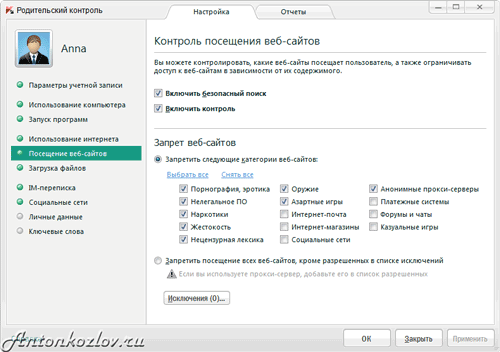
Kawalan ibu bapa dalam Kaspersky Internet Security 2012
Populariti memang wajar: pada tab Keselamatan + (menu utama kawalan ibu bapa), masa di Internet mudah terhad, senarai tapak yang tidak diingini ditetapkan untuk keseluruhan nama dan sebahagian daripadanya. Penapis terbina dalam akan menghalang kanak-kanak itu daripada mengakses tapak dengan topik "Erotik", "Kacauan", "Senjata", "Kekejaman", "Perjudian", "Perisian cetak rompak" dan banyak lagi. Untuk kawalan yang lebih ketat, senarai "alamat putih" disediakan - anda hanya boleh pergi ke tapak yang dibenarkan, manakala yang lain disekat. By the way, tetapan digunakan untuk semua penyemak imbas sekaligus.
Memuat turun kawalan ibu bapa, memasang dan mengkonfigurasinya tidak mencukupi: tiada program kawalan ibu bapa terbaik akan menjamin terhadap bahaya. Sebagai tambahan kepada program, anda juga memerlukan akses visual kepada komputer. Kami amat mengesyorkan agar anda memasang komputer rumah anda di tempat yang dipamerkan kepada umum. Jangan keterlaluan: anda tidak boleh mengintip kanak-kanak secara terbuka, lihat dari semasa ke semasa apa yang berlaku pada monitor. Dan seorang remaja tidak mungkin mahu melawat tapak yang tidak sesuai jika dia tahu bahawa ibu bapa boleh menyedarinya dengan mudah.
Selain itu, anda boleh melihat produk perisian lain: CyberMama, KidsControl, Spector Pro, ParentalControl Bar. Tetapi ingat: tiada perisian yang sempurna.
Bagaimana untuk mengalih keluar kawalan ibu bapa
Terdapat banyak cara untuk memintas kawalan ibu bapa, dan selalunya anak-anak lebih kreatif dan maju daripada ibu bapa mereka. Jika program kawalan ibu bapa terletak pada komputer rumah (lebih tepat lagi, dalam sistem pengendaliannya), maka kaedah yang tidak terlalu rumit untuk mengelakkan kawalan adalah dengan membuat apa yang dipanggil Live CD - cakera but yang tidak menggunakan OS utama, tetapi ia sendiri merupakan sistem pengendalian yang boleh digunakan dengan tetapan tanpa sekatan akses Internet. Terdapat langkah balas untuk penyelesaian ini juga (menyekat komputer daripada bermula dari CD dan melindungi kata laluan BIOS), tetapi jika kanak-kanak itu dapat mencipta kit pengedaran CD, maka dia akan dapat mengatasinya di sini juga.
Bagaimana untuk mengalih keluar kawalan ibu bapa dengan kaedah lain? Persediaan lima minit penyemak imbas atau messenger kegemaran anda menggunakan pelayan proksi. Ringkasnya: kebanyakan program Internet mempunyai tetapan khas di mana anda boleh menetapkan penggunaan pelayan proksi luaran untuk permintaan. Dalam kes ini, komputer rumah menghantar permintaan ke komputer lain (pelayan proksi). Kawalan ibu bapa senyap: proksi ini tidak tergolong dalam senarai sumber yang dilarang. Pelayan luaran memproses permintaan dan memaparkan maklumat yang diperlukan pada skrin, di mana kandungan terlarang mungkin terdapat.
Kesimpulan
Selalunya kanak-kanak masih mendapat akses kepada buah terlarang. Akan sentiasa ada rakan yang komputernya berfungsi tanpa kawalan ibu bapa. Telefon pintar dan tablet semakin popular walaupun di kalangan pelajar sekolah, yang lebih sukar dikawal daripada komputer. Anda sentiasa boleh bertanya kepada enjin carian soalan: bagaimana untuk melumpuhkan kawalan ibu bapa, dan terdapat banyak kaedah untuk mengalih keluar sekatan.
Mungkin kaedah kawalan ibu bapa terbaik ialah membincangkan bersama bahaya tapak yang dipersoalkan? Dalam perbualan yang mesra dan sama rata antara ibu bapa dan anak-anak, adalah mungkin untuk mencapai persetujuan dan persefahaman dengan lebih mudah dan lebih cekap daripada menggunakan program terputus sambungan dan kaedah elektronik lain. Buah terlarang itu manis. Ingat kali pertama anda membaca surat berita tentang memenangi satu juta dolar dalam loteri Afrika: ia menggoda, bukan? Dan setelah bercakap mengenainya dengan pengguna yang lebih maju, mereka sendiri mentertawakan surat seterusnya dengan warisan, dan walaupun sepanjang jalan mereka mengetahui tentang bahaya lain Internet moden.
Menjadi kawan untuk anak-anak anda: lebih tua, bijak dan berpengalaman, dengan siapa anda ingin bercakap mengenai sebarang topik dengan senang hati. Ini adalah kaedah terbaik kawalan ibu bapa, yang akan membawa banyak komunikasi positif dengan anak-anak.



































